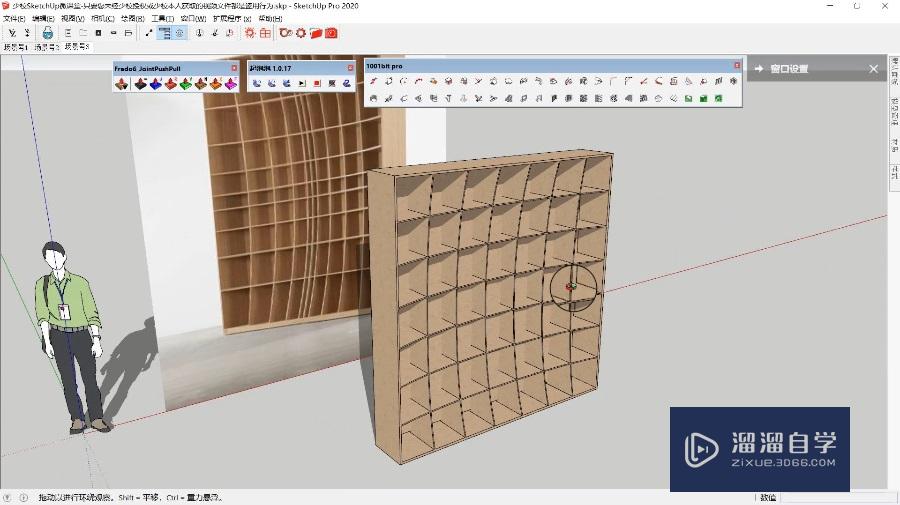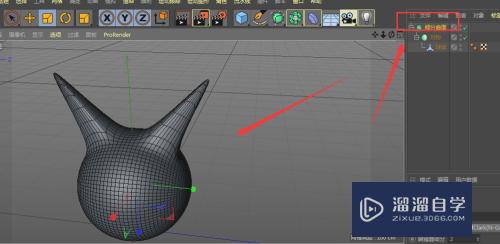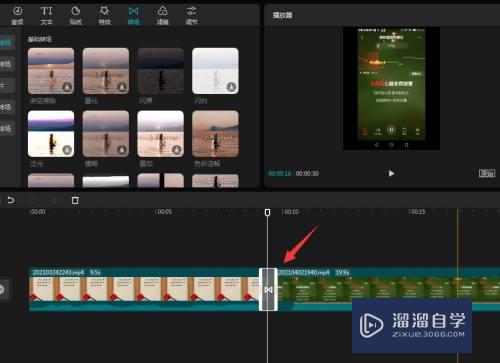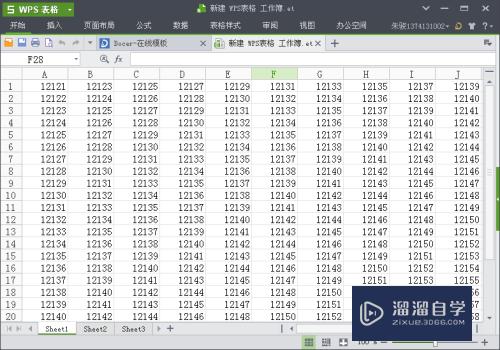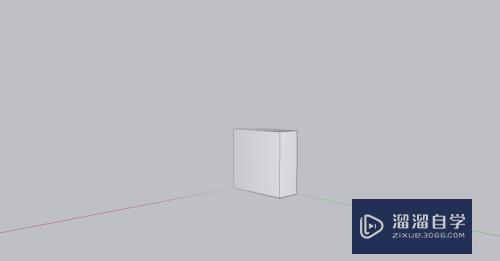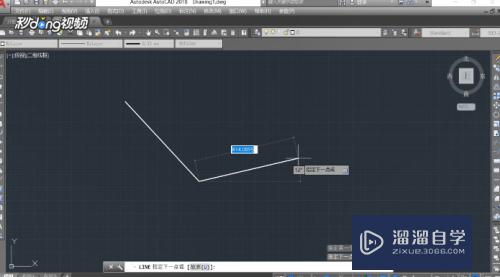SketchUp怎么编辑贴图样式优质
SketchUp贴图可以自行创建。当需要改变贴图样式的时候也可以自行编辑。那么SketchUp怎么编辑贴图样式?随着你的设计时间越长自定义编辑贴图的情况就会更多。所以快来学习操作方法吧!
工具/软件
硬件型号:雷神(ThundeRobot)911Zero
系统版本:Windows7
所需软件:SketchUp 2018
方法/步骤
第1步
打开SketchUp模型。
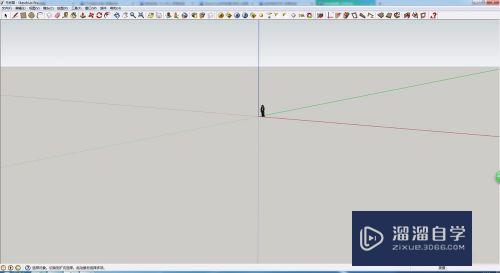
第2步
在材质中选择“在模型中”。找到要编辑的材质。

第3步
在“编辑”状态下选择“浏览”。找到贴图所在位置。
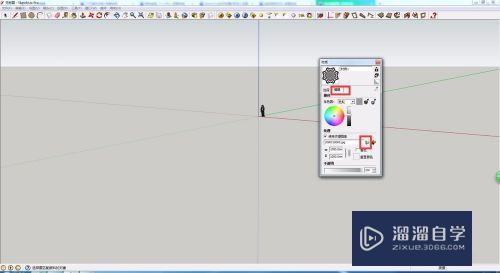
第4步
选择后便会出现该贴图所在的文件夹。
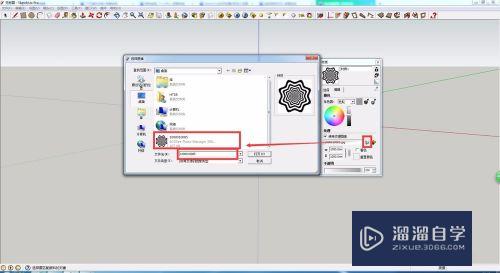
第5步
将该贴图拖入Photoshop中。便可以进行编辑了。
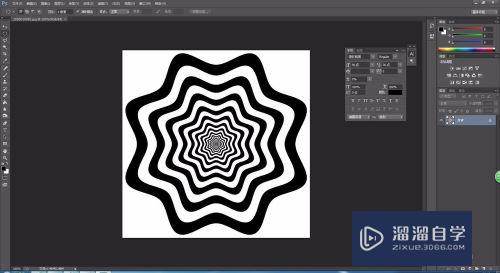
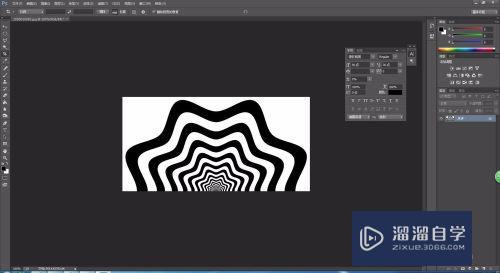
第6步
编辑完成。保存后。重新上传该材质。模型中之前的材质便会相应修改了
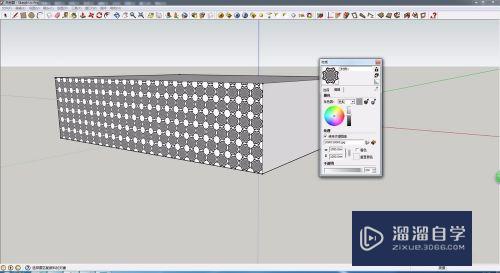
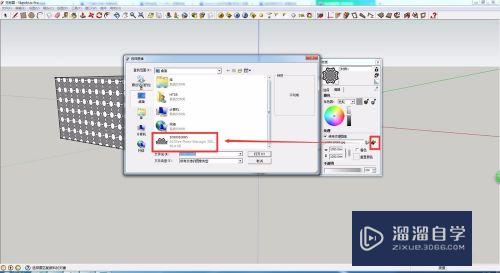

以上关于“SketchUp怎么编辑贴图样式”的内容小渲今天就介绍到这里。希望这篇文章能够帮助到小伙伴们解决问题。如果觉得教程不详细的话。可以在本站搜索相关的教程学习哦!
更多精选教程文章推荐
以上是由资深渲染大师 小渲 整理编辑的,如果觉得对你有帮助,可以收藏或分享给身边的人
本文标题:SketchUp怎么编辑贴图样式
本文地址:http://www.hszkedu.com/60091.html ,转载请注明来源:云渲染教程网
友情提示:本站内容均为网友发布,并不代表本站立场,如果本站的信息无意侵犯了您的版权,请联系我们及时处理,分享目的仅供大家学习与参考,不代表云渲染农场的立场!
本文地址:http://www.hszkedu.com/60091.html ,转载请注明来源:云渲染教程网
友情提示:本站内容均为网友发布,并不代表本站立场,如果本站的信息无意侵犯了您的版权,请联系我们及时处理,分享目的仅供大家学习与参考,不代表云渲染农场的立场!